Utili funzioni di data di Microsoft Power Query
Scopri le utili funzioni di data di Excel in Power Query per operazioni come aggiungere mesi, estrarre parti di data e ottenere il numero di giorni.
Excel 2019 semplifica la creazione di una nuova tabella pivot utilizzando un elenco di dati selezionato nel foglio di lavoro con il suo strumento di analisi rapida. Per visualizzare in anteprima i vari tipi di tabelle pivot che Excel può creare per te sul posto utilizzando le voci in un elenco di dati che hai aperto in un foglio di lavoro Excel, segui semplicemente questi passaggi:
Seleziona tutti i dati (comprese le intestazioni delle colonne) nell'elenco dei dati come un intervallo di celle nel foglio di lavoro.
Se hai assegnato un nome di intervallo all'elenco di dati, puoi selezionare le intestazioni di colonna e tutti i record di dati in un'unica operazione semplicemente scegliendo il nome dell'elenco di dati dal menu a discesa della casella Nome.
Fare clic sullo strumento Analisi rapida che appare proprio sotto l'angolo inferiore destro della selezione di celle corrente.
In questo modo si apre la tavolozza delle opzioni di Analisi rapida con la scheda Formattazione iniziale selezionata e le sue varie opzioni di formattazione condizionale visualizzate.
Fare clic sulla scheda Tabelle nella parte superiore della tavolozza delle opzioni di Analisi rapida.
Excel seleziona la scheda Tabelle e visualizza i pulsanti di opzione Tabella e Tabella pivot. Il pulsante Tabella visualizza in anteprima come i dati selezionati apparirebbero formattati come tabella. Gli altri pulsanti della tabella pivot visualizzano in anteprima i vari tipi di tabelle pivot che possono essere create dai dati selezionati.
Per visualizzare in anteprima ogni tabella pivot che Excel 2019 può creare per i tuoi dati, evidenzia il relativo pulsante Tabella pivot nella tavolozza Analisi rapida.
Quando evidenzi ogni pulsante della tabella pivot nella tavolozza delle opzioni, la funzione Anteprima dal vivo di Excel visualizza una miniatura di una tabella pivot che può essere creata utilizzando i dati della tabella. Questa miniatura viene visualizzata sopra la tavolozza delle opzioni di Analisi rapida finché il mouse o il puntatore Touch si trova sul pulsante corrispondente.
Quando viene visualizzata un'anteprima della tabella pivot che si desidera creare, fare clic sul relativo pulsante nella tavolozza delle opzioni di analisi rapida per crearla.
Excel 2019 crea quindi la tabella pivot in anteprima su un nuovo foglio di lavoro che viene inserito all'inizio della cartella di lavoro corrente. Questo nuovo foglio di lavoro contenente la tabella pivot è attivo in modo che tu possa immediatamente rinominare e riposizionare il foglio, nonché modificare la nuova tabella pivot, se lo desideri.
Le figure seguenti mostrano come funziona questa procedura. Nella prima figura, è evidenziato il quarto pulsante della tabella pivot suggerita nella tavolozza delle opzioni dello strumento Analisi rapida. La tabella in anteprima nella miniatura visualizzata sopra la tavolozza mostra i totali parziali e generali degli stipendi nell'elenco Dati dipendente organizzati indipendentemente dal fatto che i dipendenti partecipino o meno alla partecipazione agli utili (Sì o No).
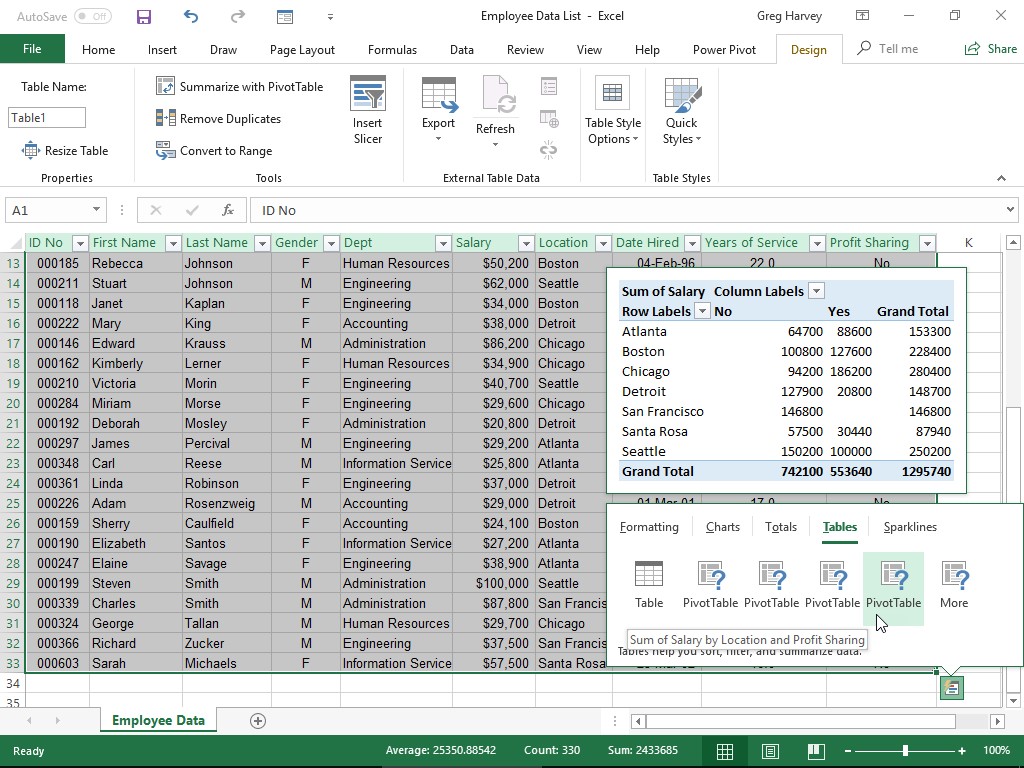
La seconda figura mostra la tabella pivot creata da Excel quando ho fatto clic sul pulsante evidenziato nella tavolozza delle opzioni nella figura precedente. Nota che questa tabella pivot è selezionata nel proprio foglio di lavoro (Foglio1) che è stato inserito davanti al foglio di lavoro Dati dipendente. Poiché la nuova tabella pivot è selezionata, il riquadro attività Campi tabella pivot viene visualizzato sul lato destro della finestra del foglio di lavoro di Excel e la scheda di contesto Strumenti tabella pivot viene visualizzata sulla barra multifunzione. È possibile utilizzare le opzioni in questo riquadro attività e nella scheda contestuale per personalizzare quindi la nuova tabella pivot.
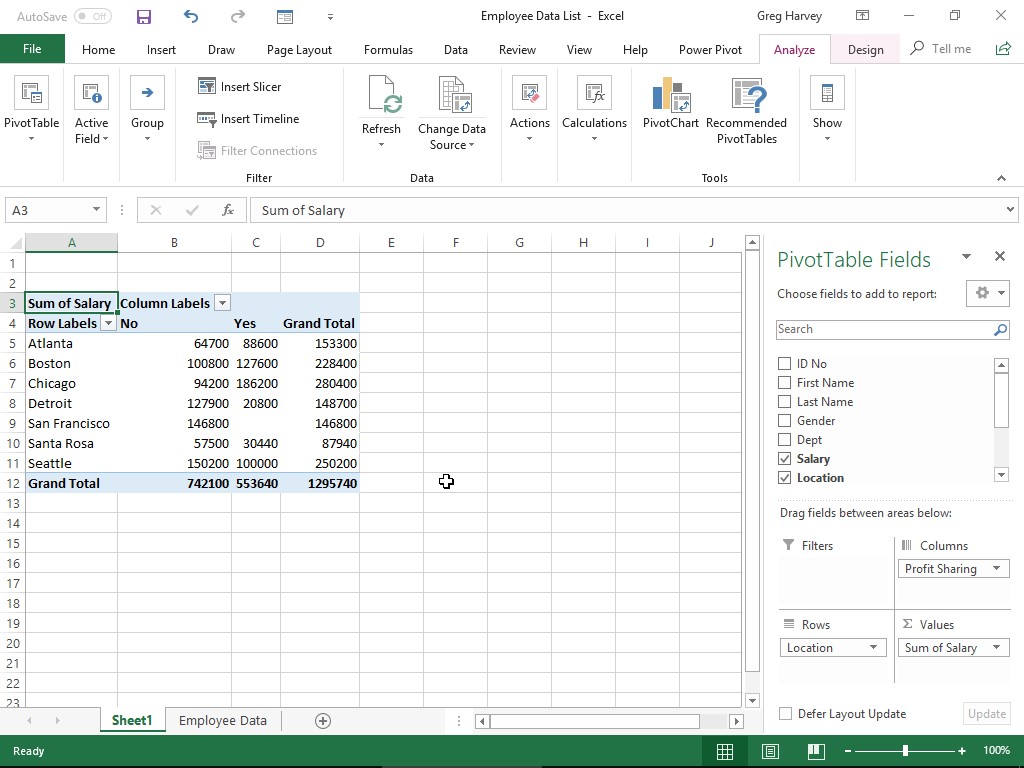
Si noti che se Excel non è in grado di suggerire varie tabelle pivot da creare dai dati selezionati nel foglio di lavoro, viene visualizzato un singolo pulsante Tabella pivot vuota dopo il pulsante Tabella nelle opzioni dello strumento Analisi rapida nella scheda Tabelle. È possibile selezionare questo pulsante per creare manualmente una nuova tabella pivot per i dati.
Scopri le utili funzioni di data di Excel in Power Query per operazioni come aggiungere mesi, estrarre parti di data e ottenere il numero di giorni.
Scopri come utilizzare il comando Vai a in Word 2016 per navigare facilmente nel tuo documento tramite pagine o righe specifiche.
Scopri come modificare un database di Access in Access 2019: aggiungere campi, rinominarli e definire il tipo di dati. Guida passo passo per migliorare la tua esperienza con Access.
Smartsheet è una piattaforma di lavoro dinamica che ti consente di gestire progetti, creare flussi di lavoro e collaborare con il tuo team.
SharePoint è un sistema di collaborazione basato sul Web che utilizza una varietà di applicazioni per flussi di lavoro, database di "elenco" e altri componenti Web, nonché funzionalità di sicurezza per fornire controllo ai gruppi aziendali che lavorano insieme.
Van Nien Calendar è un'applicazione per la visualizzazione del calendario sul tuo telefono, che ti aiuta a vedere rapidamente la data lunisolare sul tuo telefono, organizzando così il tuo lavoro importante.
Microsoft Outlook è un'applicazione aziendale e di produttività sviluppata da Microsoft Corporation.
ClickUp è una delle piattaforme di produttività più apprezzate per qualsiasi azienda. Grandi aziende come Google, Booking.com, San Diego Padres e Uber utilizzano ClickUp per aumentare la produttività sul posto di lavoro.
Il PDF è diventato un formato comunemente utilizzato per leggere, creare e inviare documenti di testo. A sua volta, c'è stato un aumento del numero di programmi utilizzati per questo tipo di documentazione. PDF-XChange Viewer fa parte di un numero crescente di visualizzatori PDF.
Apache OpenOffice offre una suite completa di applicazioni Office che rivaleggiano con Microsoft 365, in particolare in Excel, PowerPoint e Word. Ti consente di gestire i tuoi progetti in modo più efficace e supporta diversi formati di file.








